Hvis du har konfigureret Windows-10 på en ny maskine eller opgraderet til det nye operativsystem fra en tidligere, du kan være overrasket over, at en af systemets kerne-restaurering funktioner, systemgendannelse, ikke kan køre.
Systemgendannelse er en praktisk funktion, som skaber billeder af visse filer og oplysninger, før kritiske operationer såsom opdateringer eller software installationer finder sted.
Dette gør det muligt for brugere af systemet at gå tilbage til en tidligere tilstand, hvis noget gik galt undervejs.
Med systemgendannelse er deaktiveret på mindst nogle maskiner, er det op til brugeren at sørge for sikkerhedskopier oprettet jævnligt, således at systemet kan gendannes, hvis der opstår behov herfor.
Hvis du kører Windows 10, bør du tjekke systemgendannelse præference for at finde ud af, om det er aktiveret eller ej.
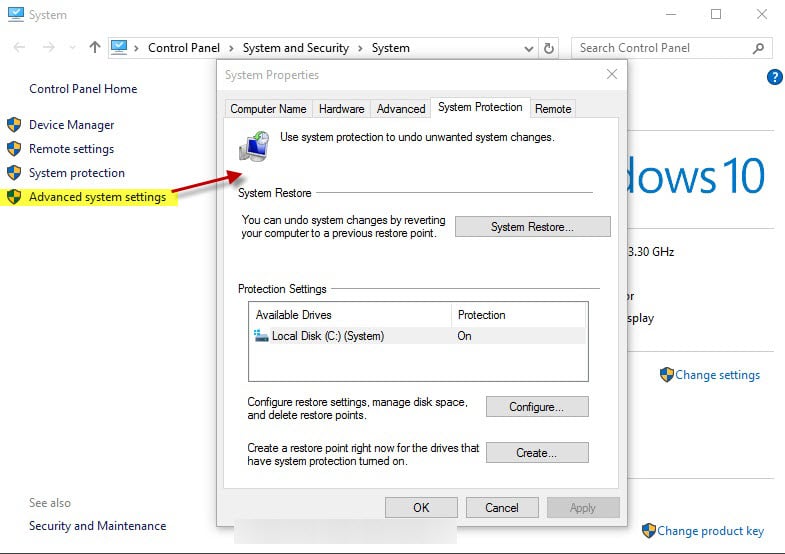
- Brug genvejen Windows-Pause for at åbne System i kontrolpanel applet hurtigt.
- Find “advanced system settings” – linket til venstre, og klik på det.
- Skifte til “system protection” fanen på den næste skærm.
- Der finder du en liste over alle drev er forbundet til systemet og deres beskyttelse tilstand. En tilstand af “on” betyder, at systemgendannelse er aktiveret for kørsel.
- Hvis det ikke er tilfældet, skal du vælge de drev og klik på knappen konfigurer bagefter.
- Skifte til “turn on system protection” og vælg den maksimale lagerplads, som du ønsker systemgendannelse til at anvende på enheden. En værdi på mellem 5 og 10 Gigabyte er normalt en god mulighed.
- Klik på anvend og derefter på ok for at fuldføre processen.
- Gentag processen for andre drev, hvis det er nødvendigt.

Den system protection tab giver dig muligheder for at oprette et gendannelsespunkt, og at genskabe et datapunkt, som blev oprettet tidligere.
Dette kan være praktisk at vide, så kan du nogle gange nødt til at gendannelsespunkter manuelt.
Systemgendannelse er ikke en catch-all løsning, på den anden side. Mens det fungerer godt som regel, når det kommer til opdateringer eller software installationer, det kan ikke arbejde på alle, hvis andre ændringer, der er foretaget i systemet, for eksempel ved at skadelig software eller data korruption.
Systemgendannelse ikke erstatte ordentlig data backup. Tjek vores gratis kørsel backup guide, hvis du har brug for hjælp til at finde en løsning.
Nu skal Du: Hvis du kører Windows 10, var systemgendannelse er aktiveret eller deaktiveret?